Pred kratkim sem ugotovil, da je količina prostora v moji aplikaciji za pretakanje Roku vedno bolj zasedena in upočasnjuje navigacijo po aplikaciji, zato sem se odločil odstraniti nekaj kanalov s seznama kanalov Roku.
Ugotovil sem, da obstaja več načinov za odstranitev kanala s seznama kanalov in sem izčrpno navedel vse možne načine za odstranitev kanalov iz Rokuja.
Če želite odstraniti kanale iz Rokuja, se lahko prek naprave, v kateri uporabljate Roku, pomaknete do določenega kanala, ga izberete in med podrobnostmi kanala kliknete možnost brisanja kanala.
Govoril sem o odstranitvi kanalov Roku iz različnih naprav: iz menija kanalov Roku, televizorja, spletnega brskalnika ali mobilne aplikacije.
Opisal sem tudi, kako dodati kanale na Roku.
Kako odstraniti kanal iz menija kanala Roku


Odstranjevanje kanala prek menija kanalov je najpreprostejši in morda najbolj dostopen način za urejanje seznama kanalov Roku.
Če želite kanal odstraniti iz menija kanalov, morate:
- Pomaknite se na začetni zaslon
- Kliknite na kanal, ki ga želite urediti
- Pritisnite zvezdico na daljinskem upravljalniku
- To odpre podrobnosti določenega kanala, ki ga želite urediti
- V podrobnostih po odprtju pritisnite gumb za zagon
- Pojavila se bo možnost »odstrani kanal«. Kliknite na to in nato kliknite V redu
- Na koncu boste morali potrditi svojo izbiro
Kako odstraniti kanal iz trgovine kanalov
Trgovina s kanali Roku predvaja vse oddaje, na katere ste naročeni ali ste jih prenesli, in je tako priročen način za izbiro med vsemi kanali, na katere ste naročeni, in pregleden pogled nanje.
Če želite odstraniti kanal iz trgovine kanalov, morate:
- Poiščite ikono pretočnih kanalov
- Pritisnite OK na daljinskem upravljalniku
- Brskajte po seznamu kanalov, ki je lahko precej obsežen, če ga še niste urejali
- Med kanali izberite kanal, ki ga želite izbrisati, in pritisnite OK. To bo odprlo podrobnosti kanala.
- Med podrobnostmi morate s seznama izbrati možnost odstranitve kanala.
Kako odstraniti kanal iz aplikacije Roku Channel
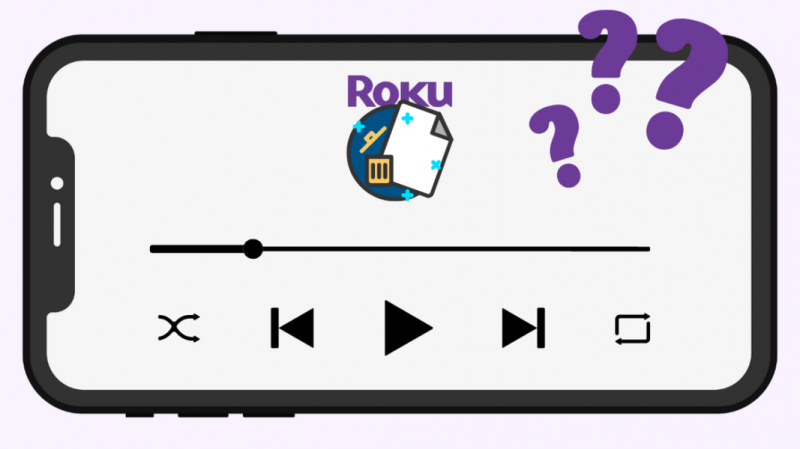
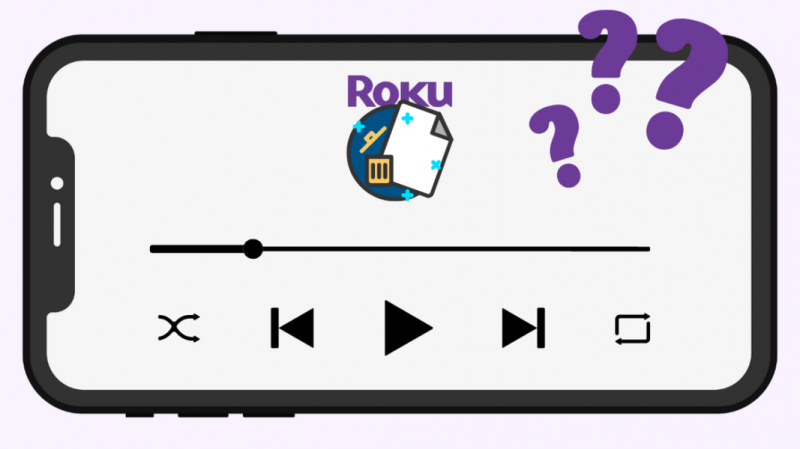
Aplikacija Roku je priročen način za dostop do seznama kanalov Roku, saj je po njej enostavno krmariti prek zaslona na dotik.
- Prenesite in odprite aplikacijo Roku Channel
- Za izvedbo postopka brisanja kanalov se prijavite iz svojega računa.
- Na dnu zaslona bo meni kanalov. Izberite to.
- Odprlo se bo okno z možnostjo Moji kanali na vrhu.
- Na ikoni kanala, ki ga želite urediti, pritisnite in držite ikono, da odprete podrobnosti kanala.
- Kliknite na možnost odstranitve in potrdite izbiro.
Kako odstraniti kanal z aplikacijo Roku Remote
Svoj telefon lahko uporabite tudi za namestitev aplikacije Roku in daljinskega upravljalnika, ki se prikaže na telefonu kot možnost za krmarjenje po Rokuju v vaši pretočni napravi, bodisi na televizorju ali spletnem brskalniku.
Če želite dodati kanale s svojo oddaljeno aplikacijo Roku, boste morali slediti istim korakom kot pri trgovini Roku Channel.
Če želite namestiti in zagnati aplikacijo Roku Remote, morate svoj mobilni telefon in napravo za pretakanje povezati v isto omrežje wifi.
V mobilni napravi boste morali odpreti nastavitve in se pomakniti do naprednih sistemskih nastavitev.
Tukaj izberite možnost nadzora z mobilnimi aplikacijami in izberite dostop do omrežja ter pritisnite privzeto možnost.
Odstranite kanal s spletnim brskalnikom
Če v spletnem brskalniku uporabljate Roku, je odstranjevanje kanalov s seznama kanalov enako enostavno.
To so koraki za odstranitev kanalov s spletnim brskalnikom:
- Odprite spletni brskalnik in se prijavite v Roku
- Poiščite razdelek Račun
- Pomaknite se do možnosti Upravljanje naročnin
- Pomaknite se navzdol do glavnega menija
- Izberite kanal, ki ga želite izbrisati
- Lahko kliknete X poleg kanala, da ga trajno izbrišete
Kako dodati nov kanal v Roku
V Roku lahko dodate kanale s katero koli napravo za pretakanje, bodisi s televizorjem, mobilno aplikacijo ali spletnim brskalnikom.
Če želite v spletni brskalnik dodati nov kanal:
- Pomaknite se do Trgovina s kanali Roku
- Prijavite se v svoj račun Roku
- Ko se prijavite na vrhu, boste lahko krmarili med kanali
- Izberite podrobnosti o kanalu
- Zdaj lahko dodate kanal
Če želite dodati kanale v Roku TV, boste morali:
- Pritisnite gumb Domov na daljinskem upravljalniku
- S puščičnimi gumbi se pomaknite do »pretočnih kanalov«, ki bodo odprli trgovino kanalov Roku.
- Na seznamu možnosti, odprtem na levi, se pomaknite in poiščite kanal, ki ga želite dodati
- V kanalu, ki ste ga izbrali, kliknite na kanal, da odprete podrobnosti kanala.
- Izberite V redu pri možnosti dodajanja kanala
Kanale lahko dodate tudi v svoji mobilni aplikaciji Roku:
- Zaženite mobilno aplikacijo Roku
- V navigacijskem meniju kliknite gumb kanalov
- Odprite gumb kanalov in izberite trgovino kanalov
- Pobrskajte po trgovini s kanali in kliknite na kanal, da razkrijete dodatne podrobnosti
- V podrobnostih kliknite dodaj kanal in pritisnite OK
Kako nastaviti zasebne kanale na Roku
Zasebni kanali so kanali, ki se ne pojavijo pri vašem običajnem iskanju kanalov na nobeni platformi Roku.
Zasebni kanali lahko vsebujejo oddaje in vsebino, ki je še v beta fazi razvoja, ali morda zasebno povezano vsebino z določenimi spletnimi mesti, kot je Twitter.
Za dostop do zasebnih kanalov na Roku:
- Na spletnem mestu Roku odprite stran Moj račun
- Izberite možnost dodajanja kanala
- Vnesite zasebno kodo kanala, ki je znana tudi kot koda povabila
- Kliknite dodaj kanal in kanal bo dodan v vaš račun
Pred kratkim pa je Roku ukinil zasebne kanale, vendar je ta postopek lahko koristen, če se storitev kdaj znova zažene.
Če kanali manjkajo, se obrnite na podporo


V mnogih primerih je Roku morda odstranil kanale iz svojega omrežja v primeru neplačil ali pomanjkanja dogovora o pogodbah.
Z njimi lahko stopite v stik prek njihovih stran za podporo in vam bodo lahko ponudili rešitev za vašo težavo.
Končne misli
Vendar je ključnega pomena vedeti, da preprosto brisanje kanalov ne bo odstranilo naročnine, ki ste jo sklenili za kanal.
To pogosto zmede uporabnike, ki še naprej plačujejo za kanale, za katere mislijo, da so jih odstranili iz svojih naročnin.
Bistveno je, da odstranite naročnino na kanal, preden ga izbrišete, če ne želite več plačevati za kanal.
Če želite to narediti iz mobilnega telefona ali spletnega brskalnika, se prijavite v svoj račun Roku na strani, se pomaknite navzdol, da upravljate svoje naročnine, poiščite možnosti aktivnih naročnin in preprosto odstranite naročnino za kanal, ki ga ne potrebujete več.
Morda boste uživali tudi v branju
- Napaka Roku HDCP: kako jo brez težav odpraviti v nekaj minutah
- Zrcaljenje zaslona ne deluje na Roku: Kako popraviti v nekaj minutah
- YouTube ne deluje na Roku: Kako popraviti v nekaj minutah
- Roku brez zvoka: Kako odpraviti težavo v nekaj sekundah
- Kako v nekaj sekundah priključiti Roku na TV brez HDMI
Pogosto zastavljena vprašanja
Ali lahko izbrišem aplikacije na Roku?
Če želite odstraniti aplikacije na Roku TV, lahko na daljinskem upravljalniku izberete gumb Domov in v razdelku z aplikacijami izberete aplikacijo, ki jo želite odstraniti, in kliknete gumb V redu.
Kako izbrišem več kanalov na Roku?
Sledite zgoraj opisanim korakom, da izbrišete en kanal in jih posnemate za več kanalov.
Kako odstranim nekaj iz svojega vira Roku?
Po seznamu My Feed se morate pomakniti, da poiščete film ali TV-oddajo, ki jo želite izbrisati, in ji prenehate slediti.
Ali odstranitev kanala iz Rokuja prekliče naročnino?
Ne, odstranitev kanala iz Roku ne prekliče naročnine.
